Adakah papan kekunci anda ketinggalan atau tersekat semasa anda menaip? Ini pasti mengecewakan, tetapi anda tidak keseorangan kerana banyak orang menghadapi masalah ini, terutamanya pada iOS 14.2. Masalahnya berlaku dalam banyak aplikasi, dari Mesej dan Facebook hingga Safari dan banyak lagi. Walaupun anda selalu boleh menukar papan kekunci, berguna untuk mengetahui cara memperbaiki ketinggian papan kekunci pada iPhone dan iPad. Oleh itu, ada beberapa penyelesaian praktikal untuk anda.
- Memaksa Memulakan Semula Telefon Anda
- Tetapkan semula Kamus Papan Kekunci
- Lumpuhkan Teks Ramalan
- Togol Hidup / Mati Kurangkan Gerak
- Lumpuhkan Semua Tetapan Papan Kekunci
- Kemas kini iPhone anda ke Versi iOS Terkini
Penyelesaian 1. Memaksa Memulakan Semula iPhone anda
Langkah pertama untuk menyelesaikan sebarang masalah pada telefon anda ialah menghidupkannya semula. Melakukan restart secara paksa akan menghilangkan gangguan kecil dan dapat menyelesaikan ketinggalan papan kekunci pada iOS 14.
- Pada iPhone 6S atau lebih awal, tekan butang Rumah dan Kuasa pada masa yang sama sehingga anda melihat logo Apple.
- Pada iPhone 7 dan 7 Plus, tekan dan tahan Side butang dan Volume Down butang untuk sekurang-kurangnya 10 saat sehingga Apple logo menunjukkan pada skrin.
- Pada iPhone 8 atau lebih baru, tekan dengan cepat dan lepaskan butang Naikkan Kelantangan . Kemudian tekan dengan cepat dan lepaskan butang Volume Turun . Kemudian, tekan dan tahan butang Samping sehingga anda melihat logo Apple di skrin.
Lihat siaran ini untuk mengetahui lebih lanjut mengenai memulakan semula iPhone dan iPad anda secara paksa.
Penyelesaian 2. Tetapkan semula Kamus Papan Kekunci
Kadang-kadang mungkin terdapat masalah keserasian dengan data papan kekunci anda dari iOS 13 ketika anda beralih ke iOS 14. Untuk memperbaikinya, menetapkan semula kamus papan kekunci adalah kaedah yang terbukti untuk menyelesaikan masalah ketinggalan papan kekunci pada iPhone dan iPad.
Sudah tentu, ini akan mengembalikan kamus papan kekunci anda ke lalai, dan kata-kata atau slanga yang tersimpan akan dihapus.
- Pergi ke Tetapan → Umum → Tetapkan semula.
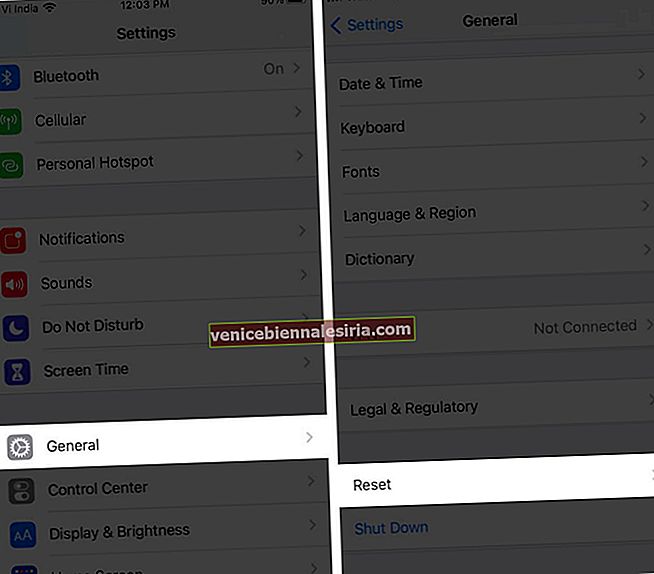
- Ketuk Reset Papan Kekunci Kamus masukkan Kod Laluan anda . Kemudian ketik Reset Kamus.
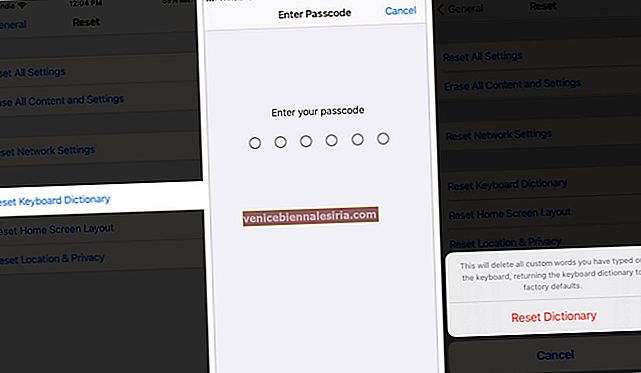
Penyelesaian 3. Lumpuhkan Teks Ramalan
Ciri teks ramalan pada papan kekunci iOS membantu anda menaip lebih cepat dengan mencadangkan kata-kata seterusnya yang mungkin anda mahu gunakan. Namun, kadang-kadang boleh menyebabkan prestasi lembap, jadi cubalah melumpuhkannya seperti berikut:
- Pergi ke Tetapan → Umum → Papan Kekunci .

- Tatal ke bawah dan Togol Matikan Papan Kekunci Ramalan.
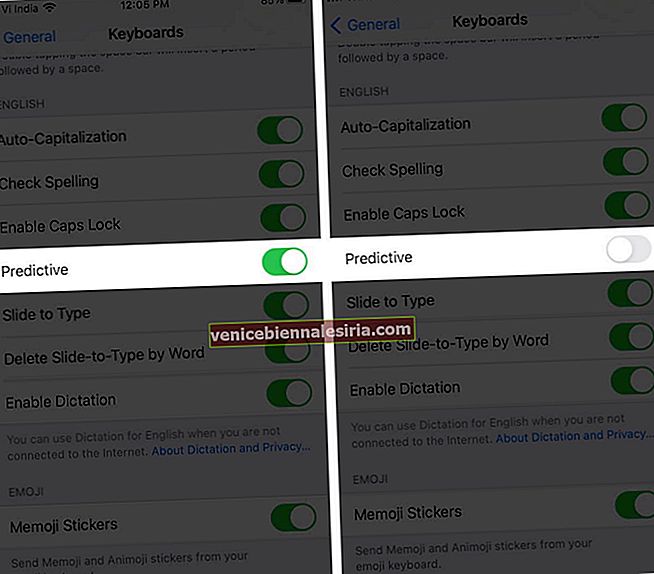
Sekiranya anda masih mengalami papan kekunci yang perlahan di iPhone dan iPad, cuba langkah seterusnya di bawah.
Penyelesaian 4. Togol Hidup / Mati Kurangkan Gerak
Tetapan gerakan pada iPhone anda mengawal estetika penggunaan peranti anda. Ini termasuk kesan visual seperti peralihan aplikasi dan papan kekunci terbuka dan ditutup. Mengaktifkan atau mematikan animasi seperti itu dapat membantu menyelesaikan masalah papan kekunci yang ketinggalan zaman.
- Pergi ke Tetapan → Kebolehcapaian .
- Pilih Gerak untuk melihat senarai pilihan kesan visual.
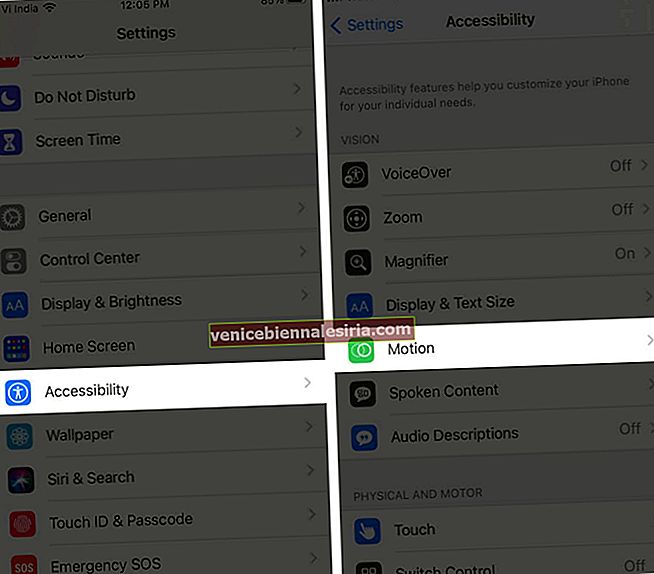
- Sekiranya Reduce Motion dihidupkan, matikannya. Sekiranya sudah dimatikan , hidupkan.
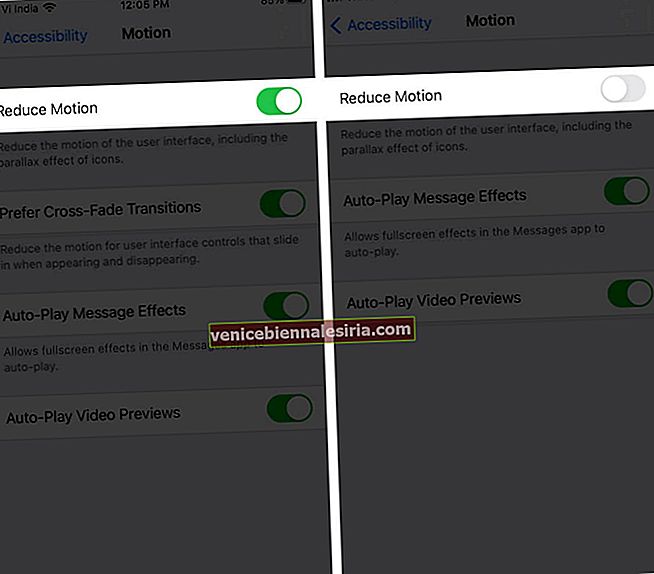
Lihat sama ada ini menyelesaikan masalah papan kekunci anda. Sekiranya tidak, teruskan ke langkah seterusnya di bawah.
Penyelesaian 5. Lumpuhkan Semua Tetapan Papan Kekunci
Papan kekunci iPhone atau iPad anda mempunyai banyak pilihan penyesuaian seperti pembetulan automatik, tanda baca pintar, penggunaan huruf besar, semakan ejaan, dll.
Anda mesti mematikan setiap ciri ini satu persatu untuk memeriksa sama ada ia menyelesaikan masalah ketinggalan papan kekunci.
- Pergi ke Tetapan → Umum .
- Pilih Papan Kekunci .

- Lumpuhkan setiap pilihan dalam senarai, giliran demi giliran dan uji papan kekunci anda. Atau, hanya matikan semua dan lihat apakah ia menyelesaikan masalah.
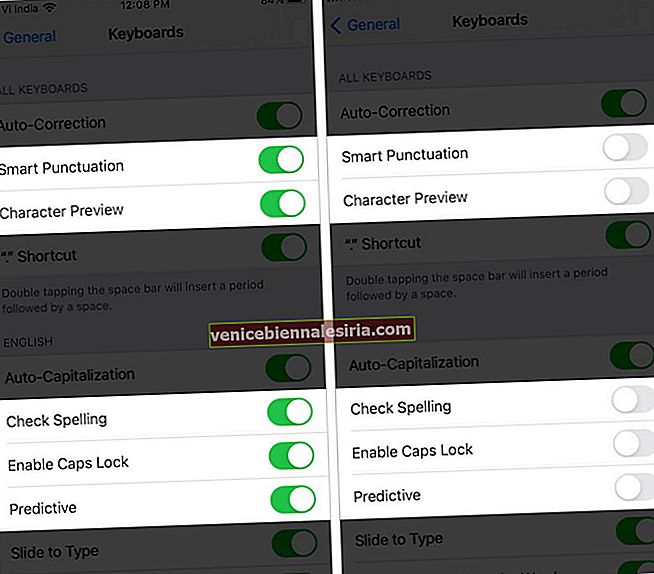
6. Kemas kini iPhone anda ke Versi iOS Terkini
Anda mungkin sudah menggunakan versi terbaru iOS atau iPadOS, tetapi bagaimanapun, anda harus memeriksa apakah ada kemas kini yang tersedia. Apple sering melepaskan tambalan yang memperbaiki bug seperti masalah ketinggalan papan kekunci, jadi anda harus memasang kemas kini apabila tersedia.
Pergi ke Tetapan → Umum → Kemas kini Perisian.

Sekiranya terdapat kemas kini, ikuti arahan di skrin untuk memasangnya.
Selesaikan Masalah Kekalahan Papan Kekunci!
Semoga panduan ini membantu anda menyelesaikan masalah ketinggalan papan kekunci pada iPhone atau iPad anda. Sekiranya masalah itu berlanjutan, anda boleh menggunakan papan kekunci pihak ketiga sehingga Apple menawarkan penyelesaian tetap.
Baca Seterusnya:
- Gunakan Papan Kekunci Satu Tangan di iPhone
- Petua Papan Kekunci untuk iPhone dan iPad
- Keluarkan Ikon Mikrofon dari Papan Kekunci pada iPhone
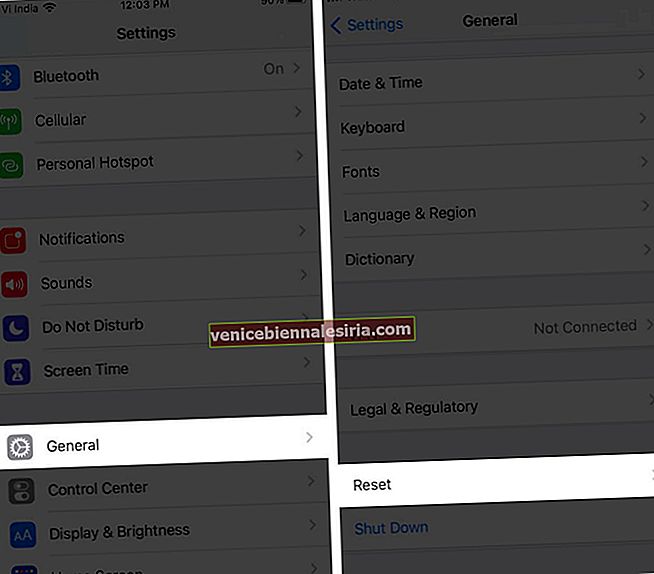
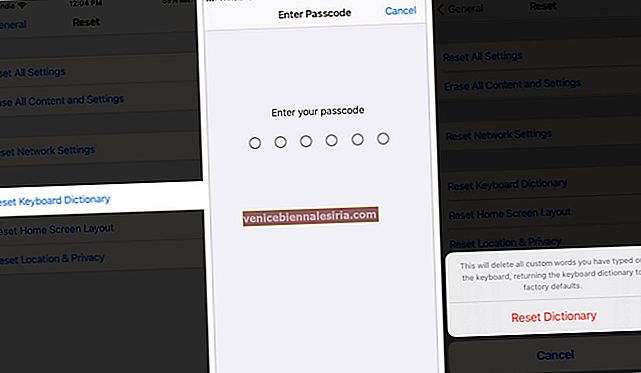

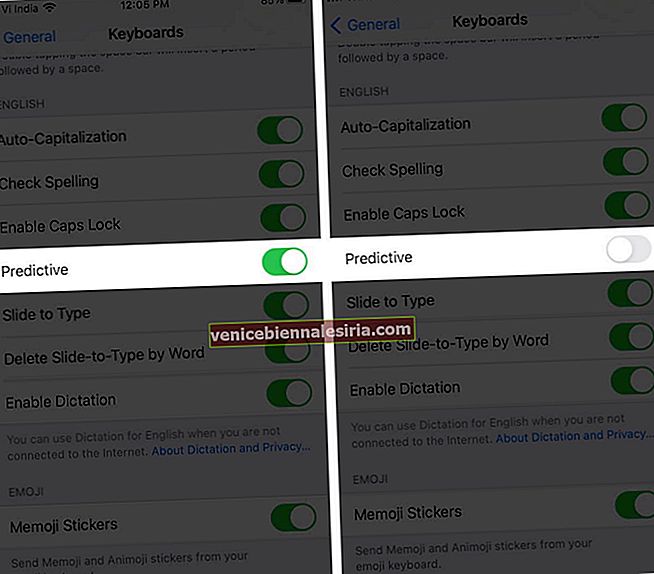
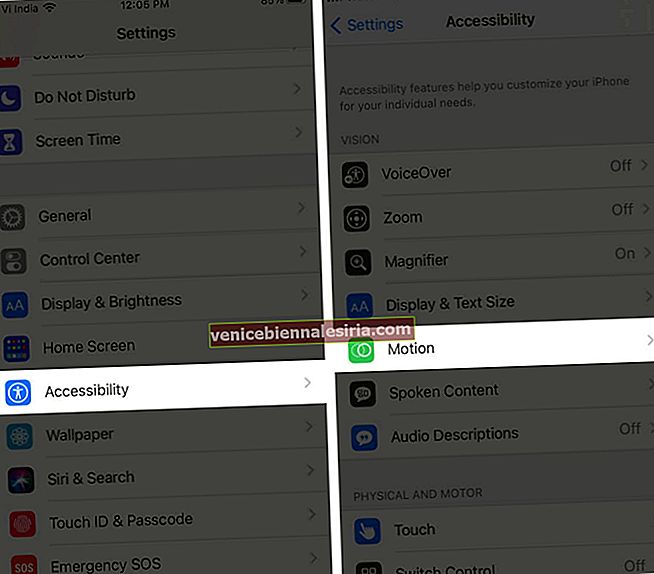
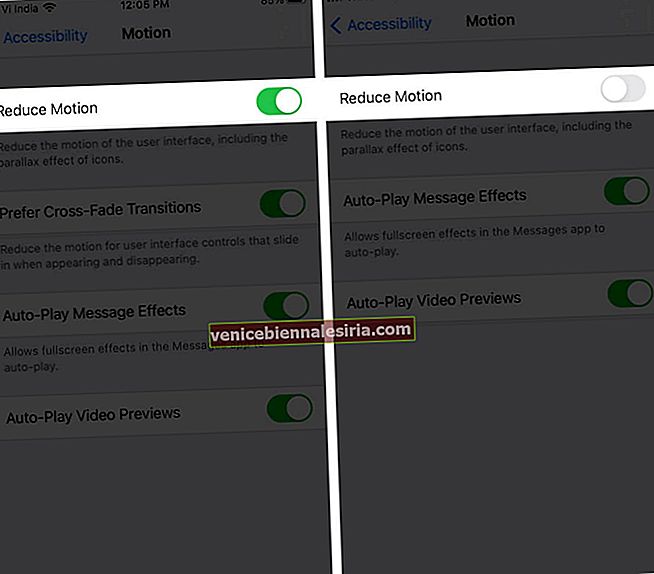
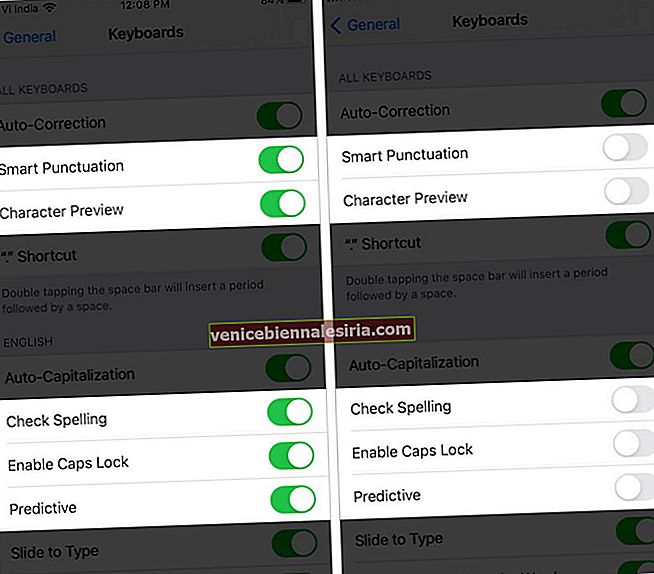





![Cara Melihat Cerita Instagram Tanpa Nama [2021]](https://pic.venicebiennalesiria.com/wp-content/uploads/blog/2047/W0VIFLEK25pic.jpg)


![Kes Folio Terbaik untuk iPhone 8 [Edisi 2021]](https://pic.venicebiennalesiria.com/wp-content/uploads/blog/2051/OXB4V9PEWLpic.jpg)
